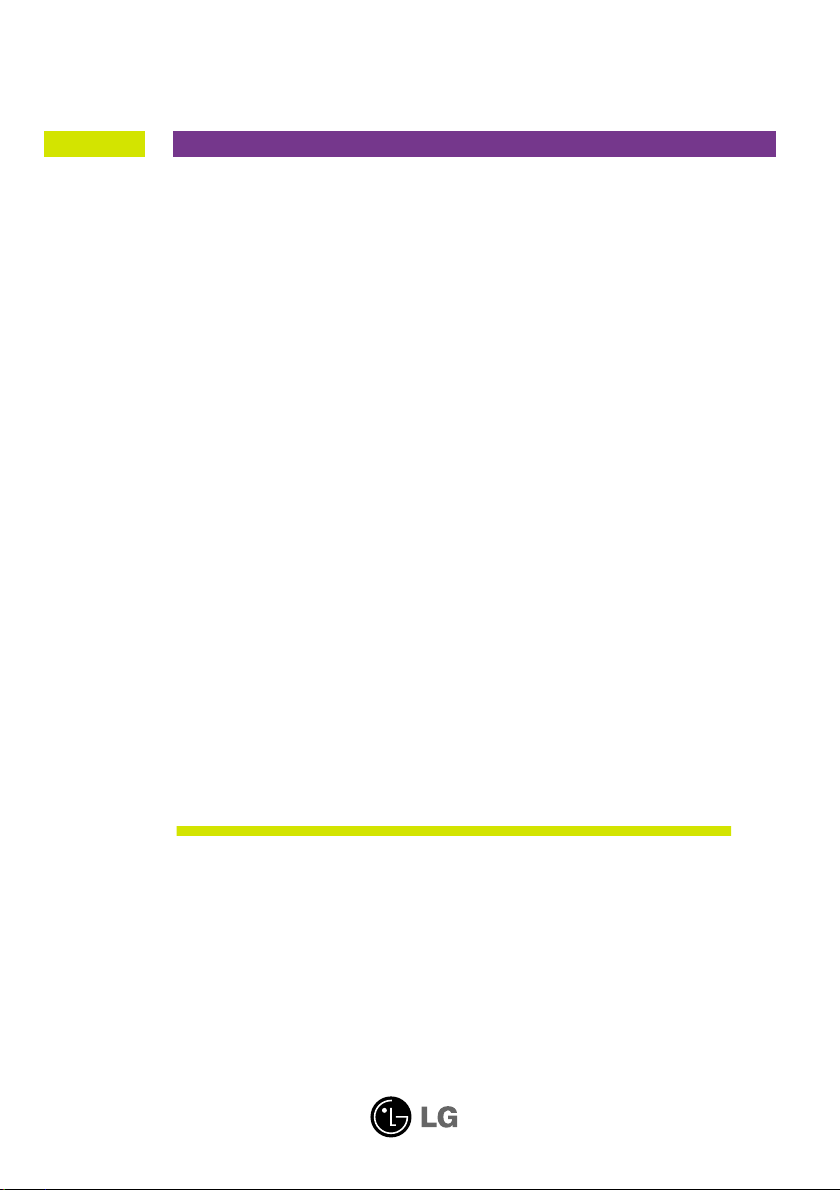
Kasutusjuhend
L245WP
L245WPM
Enne seadme kasutamist lugege Ohutusjuhised hoolikalt läbi. Hoidke
kasutusjuhend (CD) käepärast, et seda oleks vajadusel hõlbus leida.
Seadme hooldus- ja parandustööde tellimisel informeerige remonditöökoda
seadme andmekleebisel toodud tehnilistest andmetest.
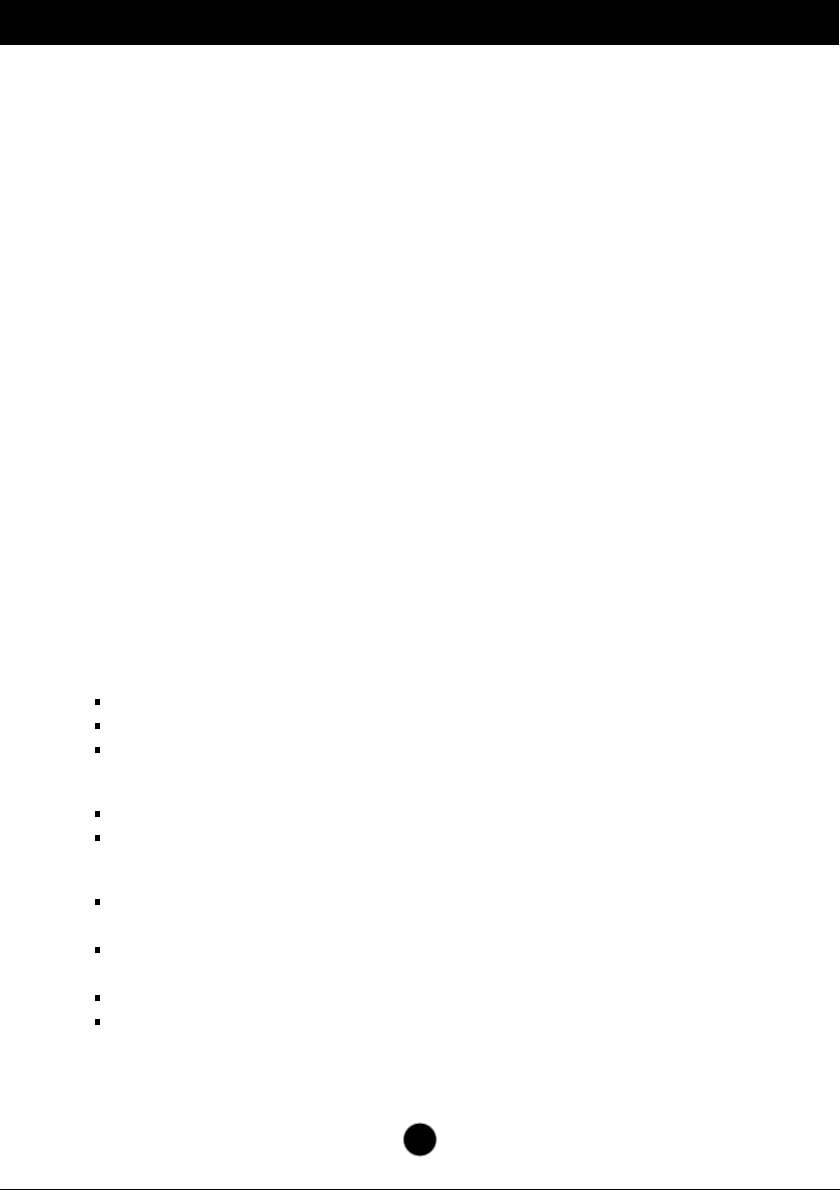
Ohutusjuhised
Seade on toodetud ning koostatud järgides ohutust kasutajale. Seadme
väär kasutamine võib põhjustada tugevat elektrilööki või tulekahju.
Tagamaks kõikide seadmesse paigaldatud kaitsemehhanismide häireteta
toimimine, järgige järgnevaid paigaldamise, kasutamise ja hoolduse
põhijuhiseid.
Ohutus
Kasutage vaid seadme komplekti kuuluvat toitejuhet. Kui kasutate seadme
komplekti mittekuuluvat või seadme tootja poolt mittetarnitud toitejuhet,
kontrollige, et see vastaks kehtivatele standarditele. Kui toitejuhe on
vigastatud, võtke ühendust seadme tootja või seadme tootja volitatud
parandustöökojaga ning vahetage juhe uue vastu välja.
Toitejuhe on seadme vooluvõrgust väljalülitamise põhivahend. Kontrollige, et
pärast seadme paigaldamist jääks pistikupesa kergesti ligipääsetavaks.
Kuvari toiteks kasutage vaid kasutusjuhendis või seadme andmeplaadil viidatud
tehniliste näitajatega toiteallikat. Kui Te ei tea täpselt koduse vooluvõrgu tehnilisi
andmeid, võtke ühendust elektriga varutava firma poole.
Ülekoormatud vahelduvvoolu pisitikupesad ning pikendusjuhtmed on ohtlikud.
Ohtlikud on ka kulunud kaitsekattega toitejuhtmed ning vigastatud pistikud –
elektrilöögi ning tulekahjuoht. Vigastatud toitejuhtme parandamiseks võtke
ühendust seadme tootja volitatud remonditöökojaga.
Ärge võtke kuvarit lahti.
Kuvari sisemuses ei ole asutaja poolt hooldatavaid komponente.
Seadmes on ohtlik kõrgepinge ka siis, kui see on välja lülitatud.
Kui kuvari töös esineb häireid, võtke ühendust seadme tootja esindajaga.
Vigastumiste vältimiseks:
Paigaldage kuvar kaldriiulile vaid nii, et see oleks tugevasti riiuli külge kinnitatud.
Kasutage vaid tootja poolt soovitatud alust.
Tulekahju ning ohtlike olukordade vältimiseks:
Lülitage kuvar alati välja, kui lahkute ruumist pikemaks ajaks. Enne kodust
lahkumist lülitage kuvar alati välja.
Jälgige, et lapsed ei lükkaks ega pistaks kuvari karkassi avadesse väikesi
esemeid. Osades seadme siseosades on ohtlik pinge.
Ärge ühendage seadmele lisaosi, mis pole tootja poolt kuvari tarvis ette nähtud.
Eemaldage kuvari toitejuhtme pistik vooluvõrgu pistikupesast äikese ajaks
või kui jätate kuvari pikemaks ajaks järelevalveta.
S1
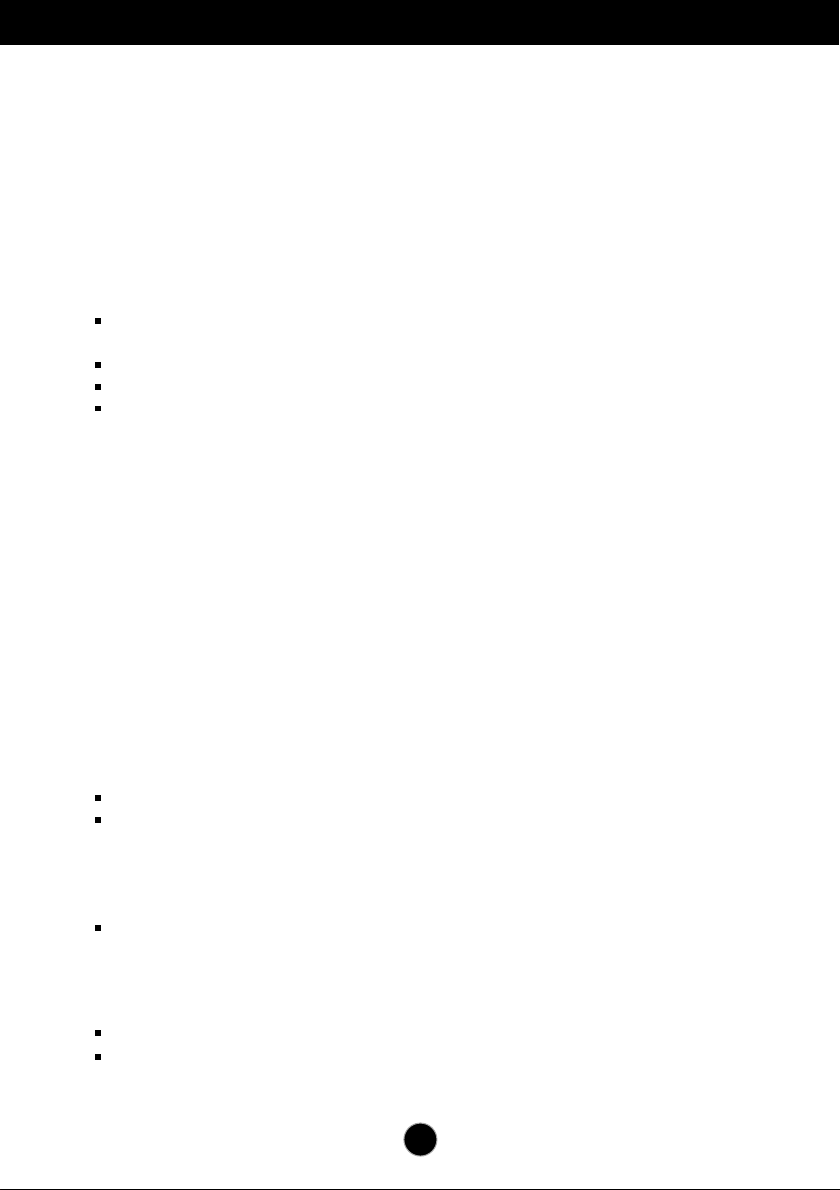
Ohutusjuhised
Paigaldamisel
Jälgige, et toitejuhtmel ei oleks esemeid ega see ei oleks muljutud.
Paigutage toitejuhe nii, et oleks välditud selle kahjustumine.
Ärge kasutage kuvarit vee läheduses, nt vann, kraanikauss, köögi kraanikauss,
pesukauss, niiske kelder või bassein.
Kuvari korpuses on tuulutusavad töötava seadme jahutamiseks. Kaetud
tuulutusavad võivad põhjustada töötava kuvari ülekuumenemise ning häireid
seadme töös ning tulekahjuohtu. Ärge KUNAGI:
Katke kinni põhjas olevaid tuulutusavasid – ärge asetage monitori voodile,
diivanile, vaibale jne.
Paigutage kuvarit raami ega karkassi kui ei ole tagatud küllaldane ventilatsioon.
Katke ventilatsiooniavasid riide ega muude materjalidega.
Paigutage kuvarit radiaatori või mõne muu küttekeha kohale ega lähedusse.
Ärge hõõruge ega toksige Active Matrix LCD-d tugevate esemetega – kuvarile
võivad jääda kriimustused, võite seadet püsivalt kahjustada või vigastada.
Ärge vajutage LCD ekraani näpuga pikka aega – see võib põhjustada
mõningast järelkujutist.
Kuvarile võivad tekkida mõned punktivead punane-roheline-sinine laikudena.
See ei mõjuta ega muuda kuvari töötamist.
Võimalusel kasutage soovitatud eraldusvõimet, et kuvari kujutis oleks
parima võimaliku kvaliteediga. Kui kasutate muud reÏiimi kui soovitatud
eraldusvõime, võivad ekraanile tekkida mõned mastaabitud või töödeldud
kujutised. See on omane püsieraldusvõimega LSD paneeli puhul.
Puhastamine
Enne kuvariekraani pinna puhastamist lülitage ekraan välja.
Kasutage puhastamiseks niisket (mitte märga) lappi. Ärge pihustage aerosooli
otse ekraanile – liigne vedelikupihu võib põhjustada elektrilöögi.
Pakkimine
Ärge visake pakkematerjale ega pakendit ära, neis on tulevikus hea kuvarit
transportida. Kuvari transportimiseks teise kohta kasutage originaalpakendit.
Kasutusest kõrvaldamine
Seadmes kasutatav luminofoorlamp sisaldab väikeses koguses elavhõbedat.
Ärge visake lampi tavaliste olmejäätmete hulka.
Kasutusest kõrvaldatud lambi käitlemine peab toimuma vastavuses kohalike
jäätmekäitluseeskirjadega
S2
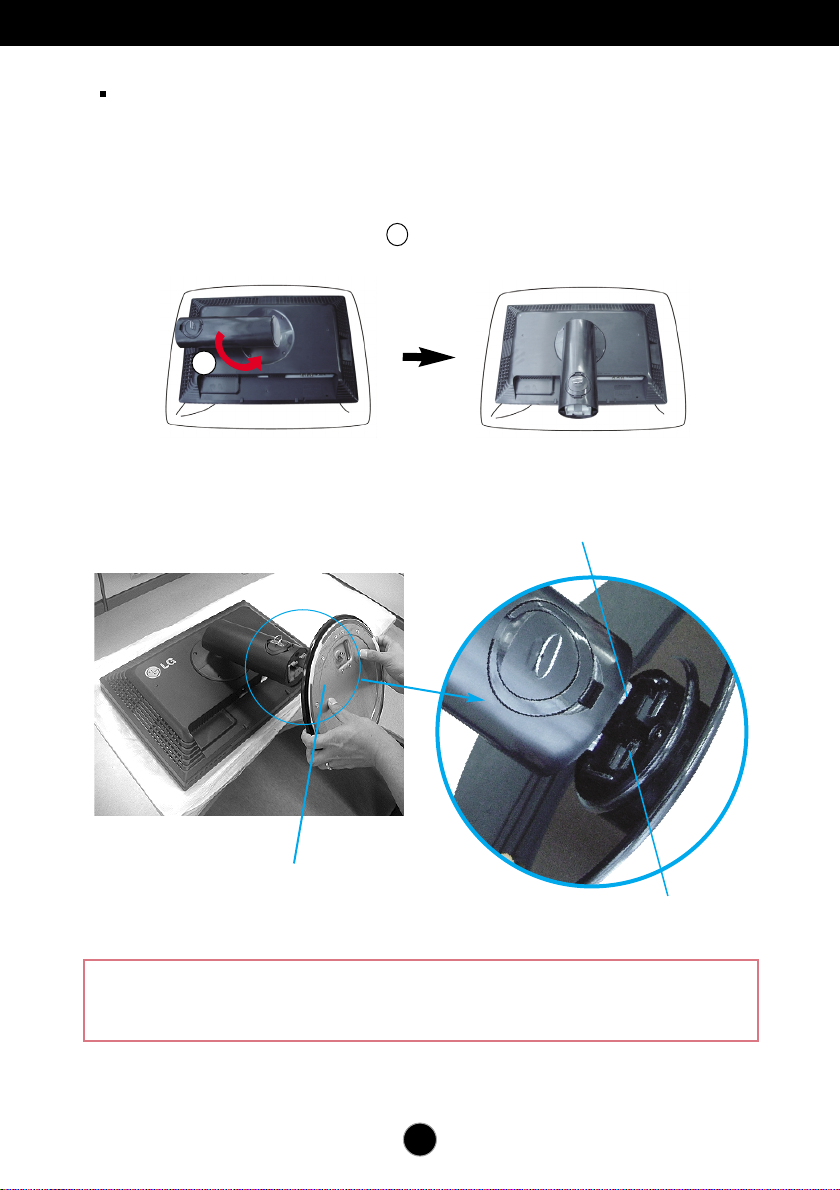
Kuvari ühendamine
Enne kuvari ülesseadmist kontrollige, kas arvuti, kuvar ning teised
ühendatud seadmed on välja lülitatud.
Statiivialuse ühendamine või eemaldamine
1.
Pange kuvar ekraaniga üles padjale või pehmele riidele.
2.
Pöörake statiivi nagu näidatud .
1
3. Joondage statiivialuse konksud vastavate pilude suhtes monitori aluses.
1
4. Pistke konksud piludesse.
ALUSE PÕHI
Hoiatus
Lindi ja kinnitustihvti võib püstalusega varustatud monitorilt eemaldada vaid siis,
kui alus on üles tõmmatud.
Vastasel korral võivad statiivi väljaulatuvad osad teid vigastada.
Konks
Ava
S3
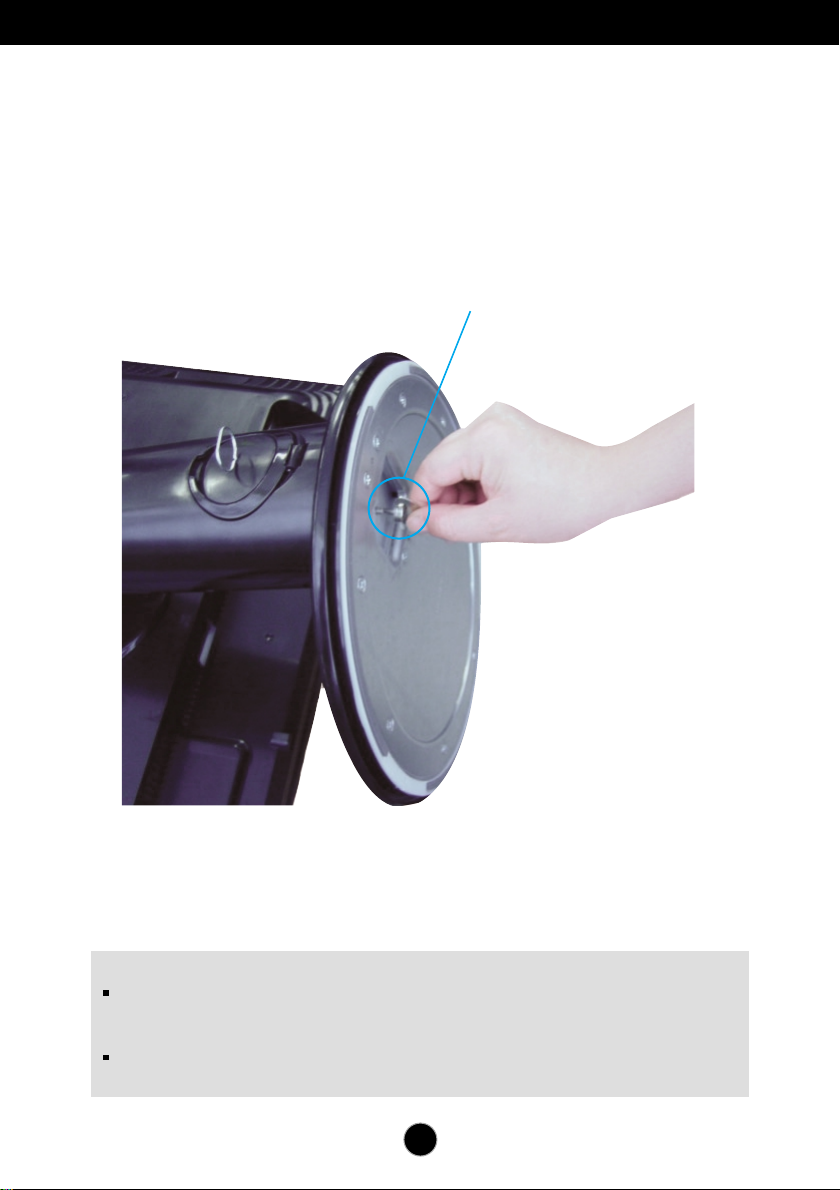
Kuvari ühendamine
5.
Kinnitage monitor alusele, keerates kruvi paremale.
6.
Kergitage ja keerake monitor asendisse ekraaniga enda poole peale
seda, kui olete kinnitatava kaabli siseosa ühendanud.
7.
Monitori ja aluse eraldamiseks võtke kruvi välja, keerates seda vasakule.
*Kruvi: keerake kruvi, kasutades kruvi käepidet.
Tähtis
Joonisel on kujutatud üldiselt monitori ühendamist. Teie monitor võib erineda
joonisel kujutatust.
Toodet kandes, ärge hoidke seda põhi ülespidi ja hoides kinni vaid jala alusest.
Toode võib kukkuda ja puruneda või vigastada teie jalga.
S4
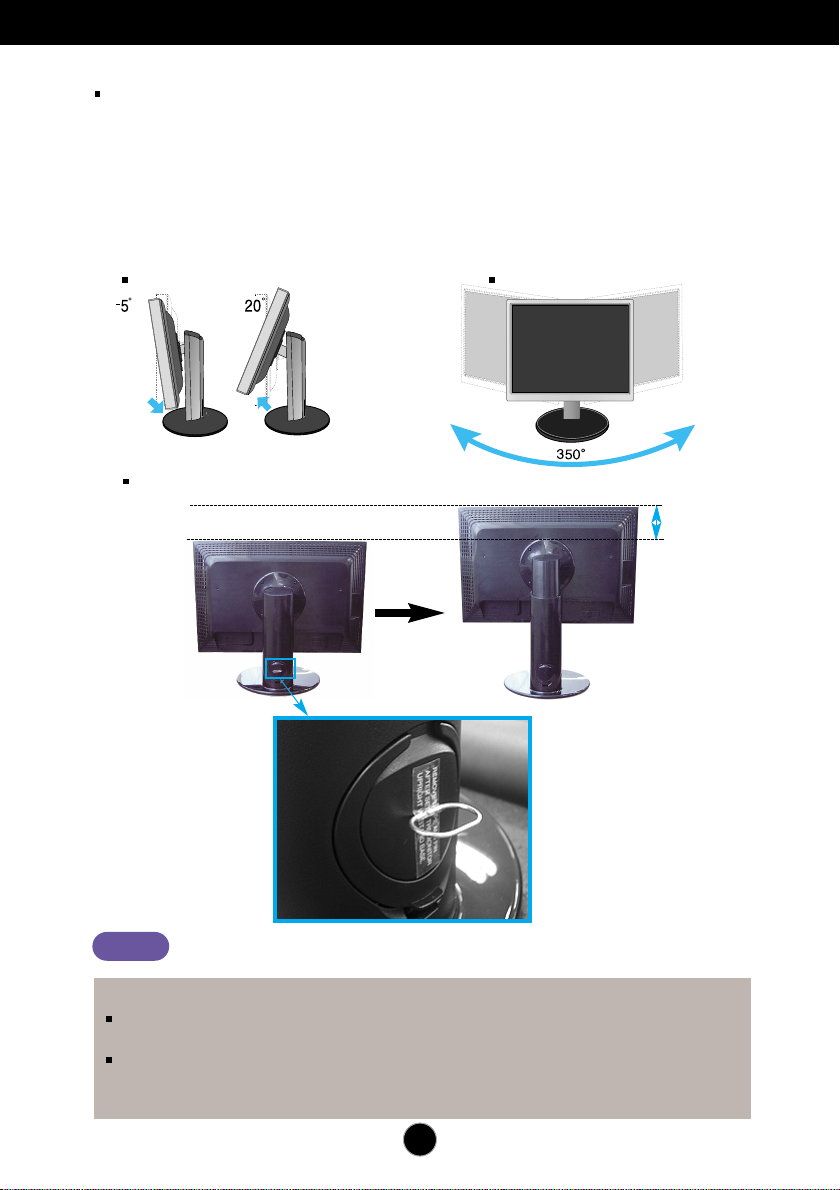
Kuvari ühendamine
Enne monitori seadmist veenduge, et monitori toide on välja lülitatud,
samuti arvutisüsteemi ja muude ühendatud seadmete toide oleks
välja lülitatud.
Jala aluse kokkupanemine
1.
Reguleerige monitori paneeli asend erinevatel viisidel, maksimaalse mugavuse
saamiseks.
Kalde nurk
Kõrgusvahemik: maksimaalselt 100 mm (3,94 tolli).
: -5˚~20˚
Pöördenurk
: 350˚
100.0mm
* Palun eemaldage kindlasti
lukustustihvt, et oleks
võimalik kõrgust
reguleerida.
Märkus
Ergonoomilisus
Te ei pea lukustustihvti peale eemaldamist ning kõrguse reguleerimist
tagasi asetama.
Soovitatav on, et vaatepositsiooni ergonoomilisuse ja mugavuse tagamiseks, monitori
kaldenurk ettepoole ei ületaks 5 kraadi.
Kui toote välispinnal on määrdeplekk või näpujälg, pühkige määrdunud kohta kergelt ainult
välispinna puhastamiseks mõeldud lapiga. Plekki eemaldades ärge pühkige jõuga. Palun
olge ettevaatlik, sest liigne jõud võib põhjustada kriimustusi või värvimuutusi.
S5
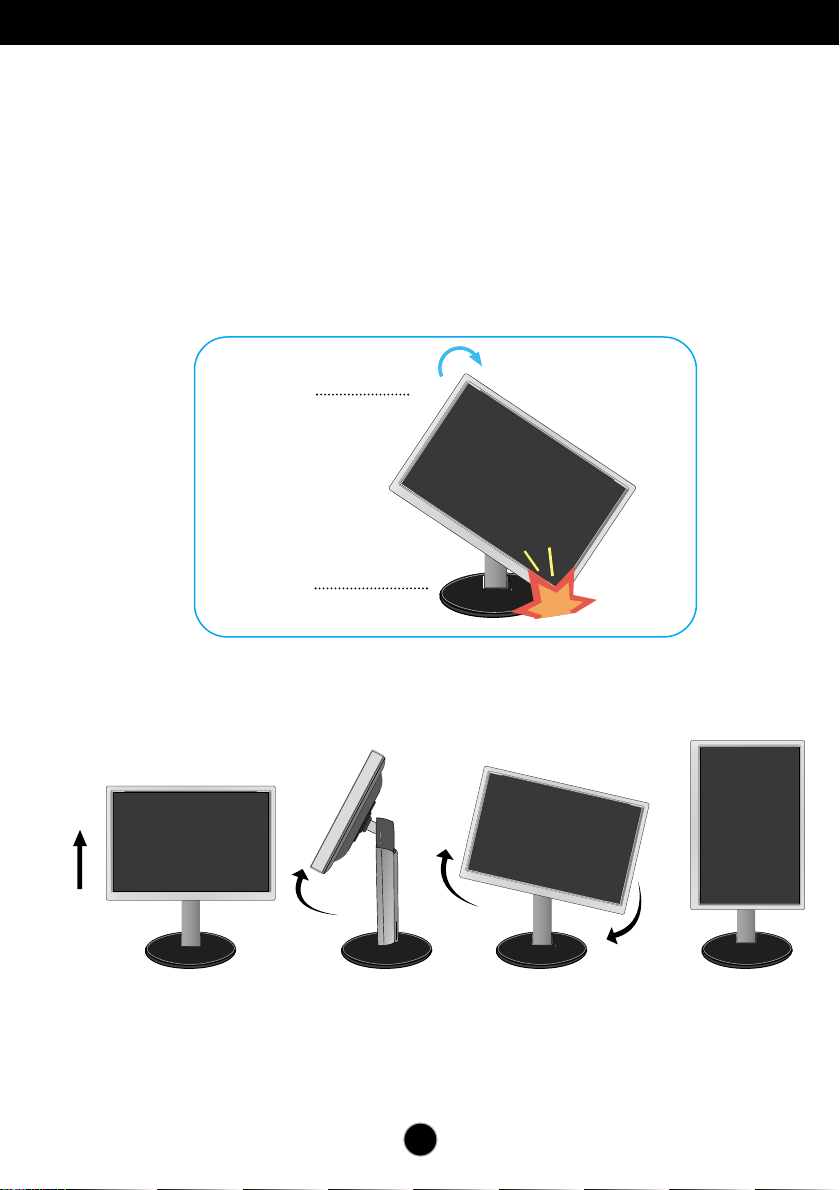
Kuvari ühendamine
Pööramistelje funktsiooni kasutamine
1.
Tõstke monitor selle kõrgeimasse asendisse pööramistelje funktsiooni
kasutamiseks.
2. Maastik ja portree: te saate paneeli keerata 90˚ päripäeva. Olge ettevaatlik ja
vältige ekraani keerates monitori ülaosa ja aluse kokkupuutumist, kui soovite
kasutada pööramistelje funktsiooni. Kui monitori ülaosa puudutab alust, võib alus
puruneda.
Ülaosa osa
Aluse osa
3. Üksikasjalikuma informatsiooni saamiseks vaadake palun kaasasolevat Pivot Software
CDd.
S6
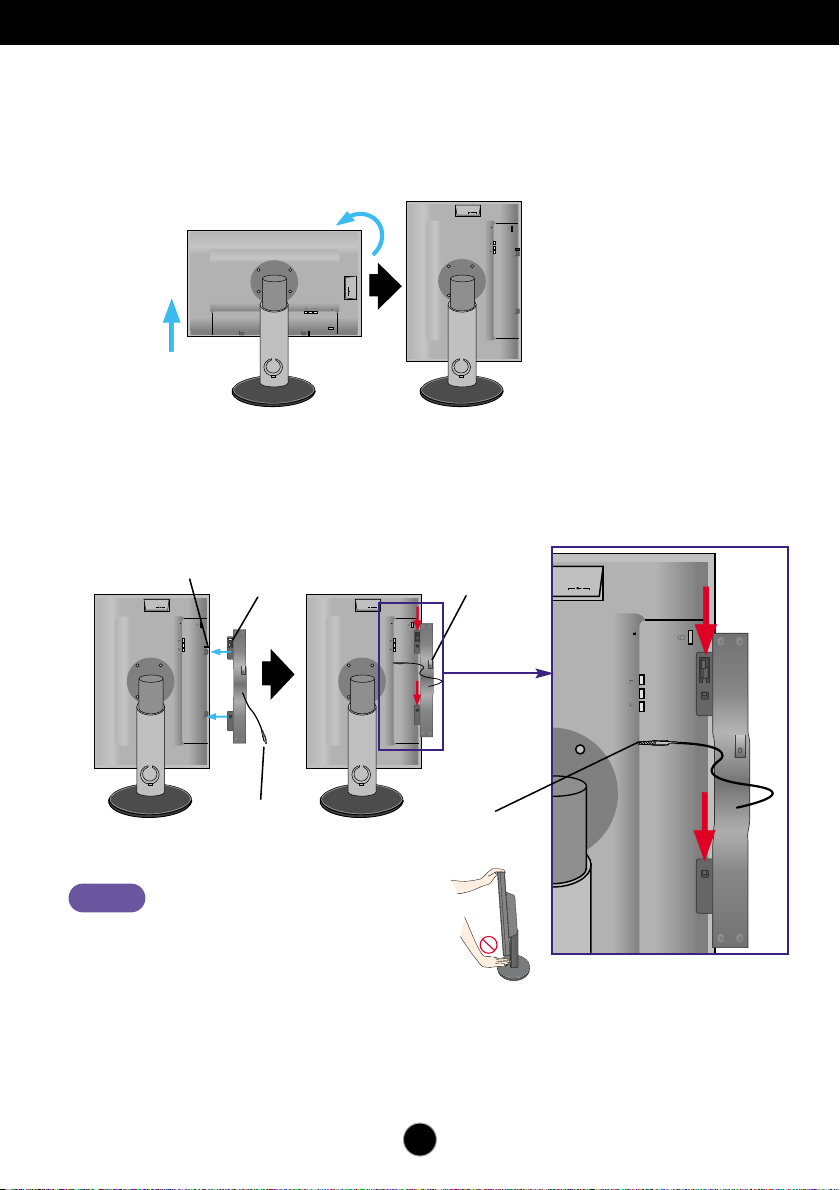
Kõlarite ühendamine – see võimalus kehtib ainult kõlaritega mudelitele - L245WPM
DC-OUT HDMI/DVI
COMPONENT
AUDIO
OUT
D
-
S
U
B
Y
P
R
P
B
1 2
DC-OUT HDMI/DVI
COMPONENT
AUDIO
OUT
D
-
S
U
B
Y
P
R
P
B
1 2
DC-OUT HDMI/DVI
COMPONENT
AUDIO
OUT
D
-
S
U
B
Y
P
R
P
B
1 2
DC-OUT HDMI/DVI
COMPONENT
AUDIO
OUT
D
-
S
U
B
Y
P
R
P
B
1 2
DC-OUT HDMI/DVI
COMPONENT
A
O
D
-S
U
B
Y
P
R
P
B
1 2
Kõlarite ühendamine
1.
Peale monitori tõstmist selle kõrgeimasse asendisse keerake paneeli 90‡, nagu
on näidatud ka pildil.
1
2.
Sisestage kõlari väljaulatuv konks monitori tagumisse avasse, kuni kuulete
* Veenduge, et paneel ei puutu
keeramise ajal põrandat .
klõpsatust.
3.
Peale kõlari ühendamist ühendage Audio DC-IN (audiosisendi) kaabel DC-OUT
(audioväljundi) pesaga, mis asub monitori tagumisel küljel.
Ava
Konks
AUDIO In
(audiosisend)
2
3
Märkus
4.
Ühendage audiokaabel AUDIO-IN (audiosisendi) terminaliga. Kui kasutate HDMId
(kõrglahutusega multimeediumiliidest), saate monitori ühendada ka AUDIO-OUT
terminaliga. Kui kasutate arvutit või mõnda muud komponenti, ühendage lihtsalt
helikaabel
(Audio DC-In)
Olge ettevaatlik, et vältida enda käe jäämist
kõlari ja aluse vahele siis, kui seate monitori
selle madalaimale kõrgusele ning kõlarid
on külge ühendatud.
DC-OUT
kaabel välise seadme sisepesaga.
S7
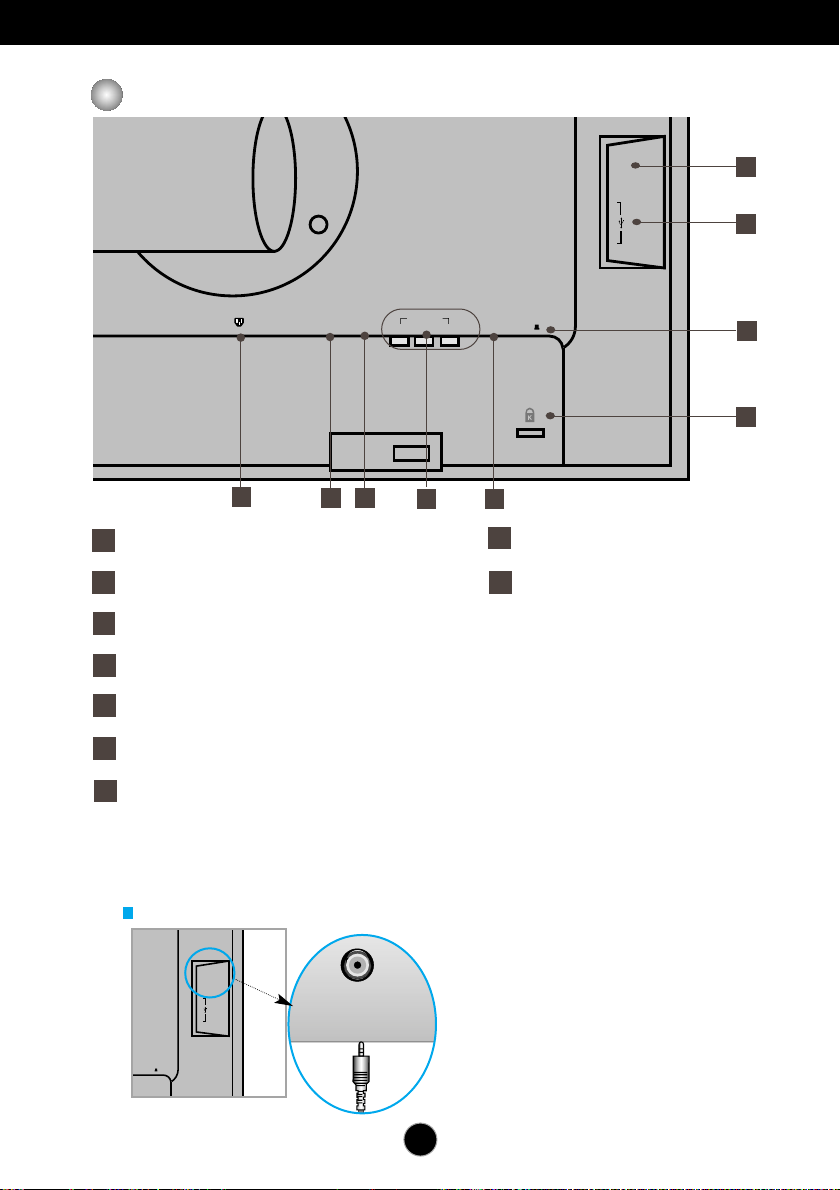
Osade nimetused ja funktsioonid
DC-OUT HDMI/DVI
COMPONENT
AUDIO
OUT
D-SUB
Y
P
R
P
B
AC-IN
1 2
AUDIO
OUT
B
1 2
AUDIO
OUT
Tagaosa vaade
9
8
7
6
1
AC-IN (AC sisendi) konnektor: Ühendage voolujuhe
1
HDMI/DVI
3
5
6
7
8
9
(kõrglahutusega multimeediumiliidese/digitaalvideoliidese) signaalikonnektor
D-SUB analoogsignaali konnektor
Kensingtoni turvalukk
USB UP (USB üles) voolu port (1EA)
USB DOWN (USB alla) voolu port (2EA)
Audioväljundi pistik (peakomplekt/kõrvaklapid / kõlarite ühendusterminal)
:
AUDIO-OUT (audioväljundi) pistikut saate kasutada, kui ühendate kõrvaklapid
3
2
4 5
2
DC-OUT (DC-väljundi) pistik
COMPONENT (komponendi) sisendterminal Input Terminal
4
või kuularid HDMI konfiguratsiooni kasutades.
* AUDIO-OUT (audioväljund) on saadaval ainult HDMI-sisendi korral.(Te ei saa
seda kasutada D-SUB, DVI ja muude komponentidega.)
Monitori tagakülje vasak pool
S8
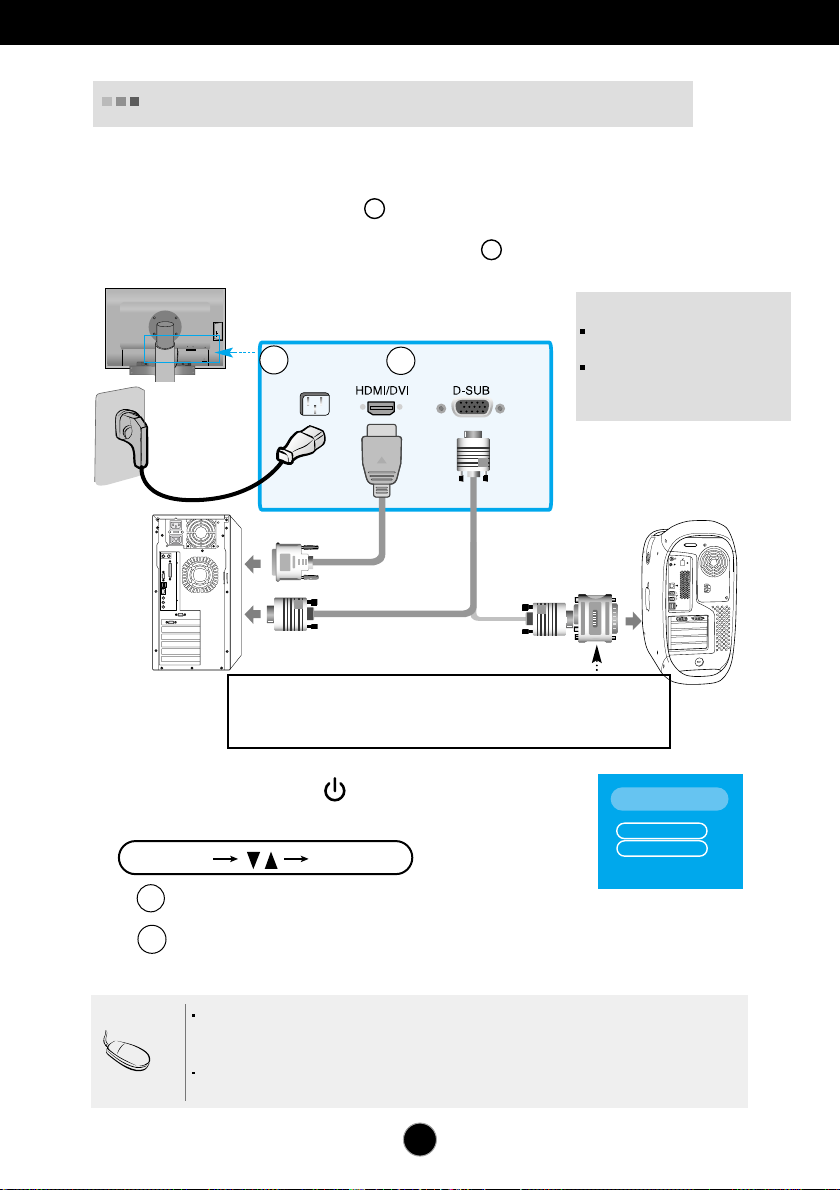
Väliste seadmetega ühendamine
DC-OUT HDMI/DVI
COMPONENT
AUDIO
OUT
D
-
S
U
B
Y
P
R
P
B
1 2
Arvutiga ühendamine
1.
Paigutage monitor arvuti lähedale sobivasse hästiõhutatud kohta. Monitori
kõrguse reguleerimiseks avage lukk statiivi ülaosas.
2.
Ühendage signaalikaabel. Pärast kaabli ühendamist keerake ühenduse
tugevdamiseks kinni käsikruvid.
3.
Ühendage toitejuhe sobivasse vooluvõrgu pistikupessa, millele on hõlbus
juurdepääs ning mis paikneb kuvari läheduses.
1
2
Erineb olenevalt mudelist.
Signaalkaabel
1
Vooluvõõrgu
pistikupesa t
PC
2
Toitejuhe
üüüü
p
Mac-i adapter
Apple Macintoshi tarvis kasutage eraldi pistikuadapterit, et viia kuvari
komplekti kuuluva 15-kontaktilise suure tihedusega (3-realine) andmekaabli
VGA pistmik üle 15-kontaktiliseks 2-realiseks pistmikuks.
4. Vajutage esipaneelil nuppu seadme sisse lülitamiseks.
5. Vajutage monitori esiküljel asuvat nuppu INPUT (sisend).
INPUT
HDMI/DVI-signaali sisendkaabliga ühendamine
A
• Valige HDMI: HDMI/DVI digitaalne signaal.
D-SUB-signaalikaabliga ühendamine
B
• Valige RGB: D-Sub analoogsignaal.
OK/AUTO
MÄRKUS
Joonisel kujutatud kuvari tagaseina
on lihtsustatud.
Joonis kujutab üldjoonist; Teie
kuvar võib erineda joonisel
kujutatust.
MAC
INPUT
RGB
HDMI
Component
Tähelepanu!
Kuidas ühendada kahe arvutiga.
Ühendage signaalikaablid (HDMI/DVI ja D-Sub) mõlema arvutiga.
Vajutage monitori esiküljel asuvat nuppu INPUT (sisend).
Ühendage otse maandatud voolupistikusse seinal või maandatud
pikendusjuhtmega
S9
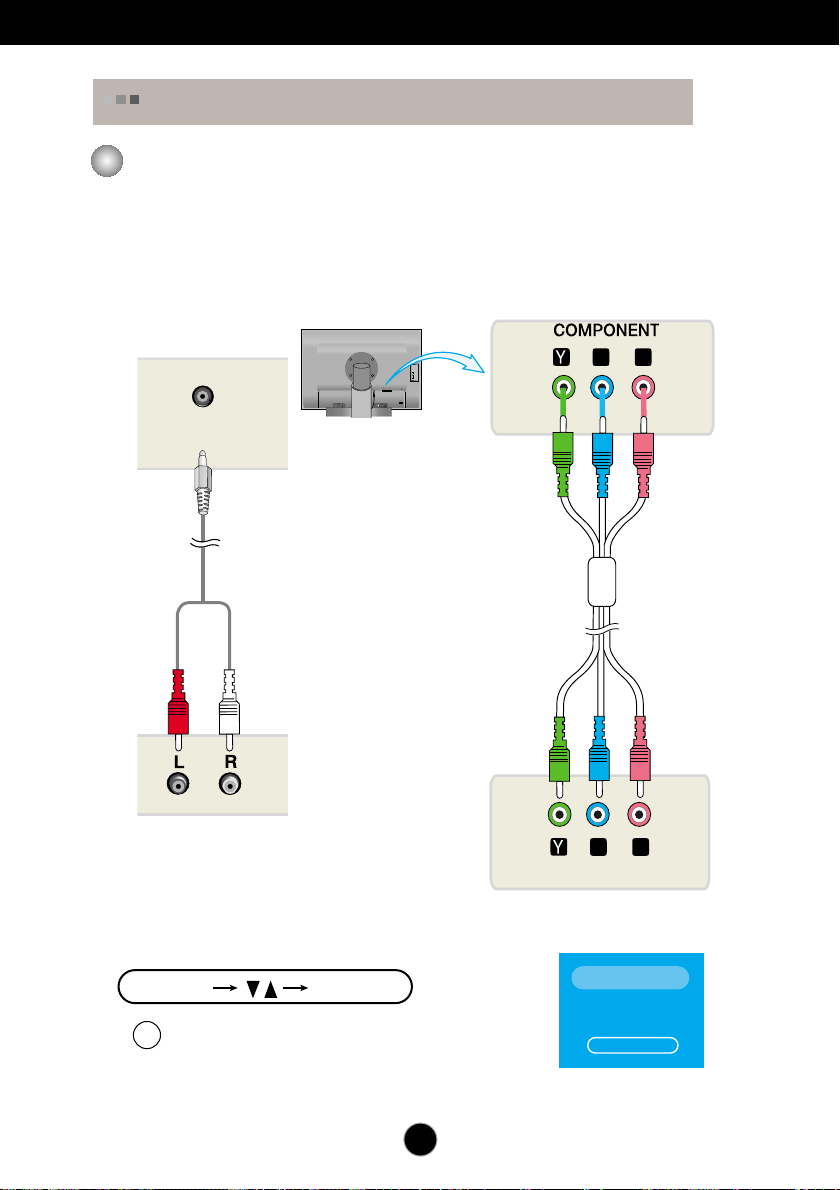
Väliste seadmetega ühendamine
DC-OUT HDMI/DVI
COMPONENT
AUDIO
OUT
D
-
S
U
B
Y
P
R
P
B
1 2
PBP
B
PRP
R
PBP
B
PRP
R
P
B
P
R
P
B
P
R
AUDIO
IN
DVD/Video/HDTV vaatamine
Ühendamine komponentkaabliga
1.
Ühendage komponentkaablid ja RCA ning stereo juhtmed õigesti.
Ühendage terminalid sama värvi pesadega.
2.
Ühendage voolujuhe
Valjuhääldi
RCA-Stereo kaabel
(ei sisaldu)
DVD/VIDEO/HDTV
3. Vajutage monitori esiküljel asuvat nuppu INPUT (sisend).
INPUT
Ühendamine komponentkaabliga.
A
• Valige komponent
OK/AUTO
Monitor
Komponendi kaabel
(ei sisaldu)
DVD/VIDEO/HDTV
INPUT
RGB
HDMI
Component
S10

Väliste seadmetega ühendamine
DVD/Video/HDTV vaatamine
HDMI/DVI kaabliga ühendamine
1.
Ühendage palun eraldiolev HDMI/DVI kaabel ja RCA-STEREO kaabel.
L245WPM L245WP
OUT
AUDIO
1 2
COMPONENT
R
P
Y
P
B
D
-S
U
HDMI/DVI
B
D
C
-O
AUDIO IN
U
T
OUT
AUDIO
1 2
COMPONENT
R
P
Y
P
B
D
S
U
HDMI/DVI
B
D
C
-O
U
T
Valjuhääldi
(ei sisaldu)
HDMI/DVI
kaabel
DVD/VIDEO/HDTV
RCA-Stereo
kaabel
(ei sisaldu)
HDMI/DVI
kaabel
DVD/VIDEO/HDTV
2. Vajutage monitori esiküljel asuvat nuppu INPUT (sisend)
INPUT
HDMI/DVI kaabliga ühendamine.
A
• Valige HDMI
OK/AUTO
S11
RCA-Stereo
kaabel
(ei sisaldu)
INPUT
RGB
HDMI
Component

Väliste seadmetega ühendamine
USB (universaalse järjestiksiini) kaabli ühendamine
„USB (universaalne järjestiksiin)” on uuendus ühendamaks erinevaid väliseid seadmeid mugavalt
teie arvutiga. USBd kasutades saate ühendada hiire, klaviatuuri ning teised seadmed monitoriga, selle
asemel et ühendada neid arvutiga. See annab teile oma süsteemi ülesseadmisel vabamad käed. USB
võimaldab teil ühendada kuni 120 seadet ühe USB-pordiga ning kuna seade kasutab pistiku
kiirühendust, saate te seadet hõlpsasti ühendada või lahutada ka siis, kui arvuti töötab, kontrollides
pesa ning pesa automaatset tuvastust ning konfigureerimist. Monitoril on integreeritud siinist voolu saav
USB-pesa, mis võimaldab sellega ühendada kuni kaks muud USB-seadet.
1. Ühendage monitori ülesvoolu pistik USBd toetava allavoolu arvutipistikuga või mõne muu
pistikuga, kasutades selleks USB-juhet. (Arvutil peab olema USB-port)
2. Ühendage USBd toetavad välised seadmed ekraani allavoolu portidega.
USB allavoolu port
ühendage USBd toetavate
OUT
AUDIO
1 2
COMPONENT
P
R
Y
P
B
D
-
S
U
I/DVI
B
väliste seadmete kaablid, nagu
näiteks klaviatuur, hiir, jne.
USB ülesvoolu port
USBd toetava arvuti või teise jaoturikaabli
USB allavoolu porti.
3.
Monitori USB-terminal toetab USB 2.0 ja suure kiirusega kaableid.
Suur kiirus Täiskiirus Madal kiirus
Andmekiirus 480Mb/s 12Mb/s 1.5Mb/s
Voolu
tarbimine
2.5W 2.5W 2.5W
(maksimaalne, iga port) (maksimaalne, iga port) (maksimaalne, iga port)
Tähelepanu!
USB-jaoturi funktsiooni aktiveerimiseks peab monitor olema ühendatud USBd toetava arvutiga
(operatsioonisüsteem) või mõne muu USB-kaabliga (kaasas) jaoturiga.
USB-kaablit ühendades kontrollige, et kaabli konnektori otsik vastaks pistiku kujule.
Isegi kui ekraan on säästureÏiimil, funktsioneerivad USBd toetavad seadmed, kui need
ühendatakse monitori USB-portide (nii ülesvoolu kui allavoolu) kaudu.
S12

Kõlarite kasutamine -
AUDIO
IN
Külgmine pistikupesa
Tagumine
See võimalus kehtib ainult kõlaritega mudelile - L245WPM
Külgmine pistikupesa
Kõrvaklappide sissepistmisel vaigistatakse
kõlar automaatselt.
Helisisend
- Personaalarvuti ühendamiseks pistke
kaabel arvuti helikaardi liiniväljundisse
(Line out).
- Audiokomponendi ühendamiseks pistke
kaabel välisesse heliseadmesse.
- HDMI ühendamiseks pistke kaabel
monitori heliväljundisse (Audio-Out).
*Speaker Out
(Kõlariväljund)
*Line Out
(Liiniväljund)
<PC helikaardi pistikupesa>
S13

Väliste seadmetega ühendamine
DC-OUT HDMI/DVI
COMPONENT
AUDIO
OUT
D
-S
U
B
Y
P
R
P
B
1 2
Kaablite seadminecables
1. Peale kaablite korrektselt ühendamist seadke kaablid kaablihoidjasse
nii, nagu on näidatud alljärgneval joonisel.
Audioväljund
HDMI ühendamiseks
jälgige, et audiokaablid
oleksid ühendatud
vastavalt skeemile.
* Kõlar on ainult kõlariga mudelitel
– L245WPM
Kaabli hoidik
*Kaabel, mis ühendab monitori audioväljundit (AUDIO-OUT) ja kõlari
audiosisendit (AUDIO-IN), võib olla liiga pikk. Seda kasutatakse komponentide
ühendamiseks sobival kaugusel, kui AUDIO-IN (audiosisendi) terminal ja kõlar
on arvutiga ühendatud.
Märkus
Olge ettevaatlik, et vältida kaabli eemaldamisel
kõlarit monitori ülaosa vastu löömast.
S14

Esipaneeli funktsioonid
Esipaneeli nupud
INPUT (sisend)
nupp
MENU(Menüü)
nupp
Controls locked
Controls unlocked
Valige sisendsignaal.
INPUT
RGB : 15 viiguga D-SUB analoogsignaal
Komponent : DTV SET-TOP BOX, Video, DVD
HDMI/DVI : HDMI/DVI digitaalsignaal,
DTV SET-TOP BOX, Video, DVD
OK/AUTO
INPUT
RGB
HDMI
Component
Kasutage seda nuppu menüüsse On Screen Display
(kuvaregulaator) sisenemiseks või sealt väljumiseks.
Controls locked/Controls unlocked
Nupud lukustatud/ kasutusel)
(
Funktsioon võimaldab lukustada hetke juhtnuppude
seadistused, et neid tahtmatult ei muudetaks.
Vajutage ning hoidke nuppu MENU + all paar
sekundit. Ekraanile kuvatakse sõnum „
Controls
OSD nupud saate avada ükskõik millal vajutades nuppu
MENU + paar sekundit. Ekraanile kuvatakse sõnum
„
Controls
unlocked“.
S15
S15
locked“.

Esipaneeli funktsioonid
Kasutage seda nuppu, et valida ikooni või muuta
nupp
nupp
• Kasutage seda nuppu otse arvutisignaali värvide
heleduse ja kontrasti kontrollimiseks (RGB,
HDMI/DVI).
väärtust OSD (kuvaregulaatori) menüüs.
nupp
•
PIP (kujutis kujutises)
vastavalt teie vajadustele saab väiksema akna
suurust muuta sellele nupule vajutades.
OK/AUTO
nupp
Auto in progress
For optimal display
change resolution to 1920x1200
Sisselülituse nupp
Sisselülituse
märgutuli
Alamekraan
nupp
Põhiekraan
Kasutage nuppu ekraaniinfo valikusse sisenemiseks
AUTOMAATNE KUJUTISE REGULEERIMINE
Ekraaniseadete reguleerimisel vajutage alati enne
ekraaniinfosse (OSD) sisenemist nuppu OK/AUTO.
Ekraanikujutis reguleeritakse automaatselt parimatele
seadetele lähtudes ekraani hetke eraldusvõime suurusest
(ekraanireÏiim).
Parim ekraanire
Ïiim on
- 24 tolli kuvar : 1920 x 1200@60Hz
Kasutage nuppu kuvari sisse- ja väljalülitamiseks.
Märgutuli põleb sinine kui ekraan toimib
tavareÏiimis (sisselülitatud). Kui ekraan on
uinakureÏiimis (energia säästmine), muutub märgutule
värvus tuhmkollaseks.
S16

Ekraaniinfo (OSD) menüüseadete reguleerimine
Ekraani reguleerimine
OSD süsteemiga on kujutise suuruse, asukoha ning toiminguparameetrite
reguleerimine kiire ning lihtne. Allpool on toodud lühinäide, et juhtnuppude
kasutamine oleks käepärasem. Käesolevas osa tutvustab OSD kasutamisel
võimalike seadete ning valikute liigendust.
MÄRKUS
Enn kujutise reguleerimist laske ekraanil vähemalt 30 minutit stabiliseeruda.
Ekraaniinfo seadete teostamiseks toimige järgnevalt:
Avaneb
menüüake
n
Liikuge selleni,
mida soovite
reguleerida
Vajutage nuppu MENU (menüü), avaneb OSD (kuvaregulaatori) peamenüü.
1
Juhtimiseks kasutage nuppe ja .
2
Kui teie soovitud ikoon tõstetakse esile, vajutage nuppu OK/AUTO.
3
Kasutage nuppe ja menüüelemendi soovitud tasemeni reguleerimiseks.
4
Aktsepteerige muudatused, vajutades nuppu OK/AUTO.
5
Väljuge OSD-menüüst, kasutades nuppu MENU (menüü).
6
Valige
menüüst
ikoon
Liikuge selleni,
mida soovite
reguleerida
Valige
menüüst
ikoon
Muutke staatust
Salvestage
seadistused
Väljuge
menüükuv
ast.
S17

Ekraaniinfo (OSD) valimine ning seadistamine
OSD (kuvaregulaatori) menüü
ikoon funktsiooni kirjeldus
Ekraani värvi reguleerimine.
PICTURE
Valikute tegemine.
SPECIAL
Ekraani seadistamine.
SCREEN
PIP/DW
PIP/DW
Märkus
PIP/DW-reÏiimi (mitme akna) funktsioonide reguleerimine.
OSD (kuvaregulaator) OSD-funktsioon võimaldab teil hõlpsasti reguleerida ekraani
staatust, sest see näitab muudatusi graafiliselt.
S18

Ekraaniinfo (OSD) valimine ning seadistamine
Ekraani värvi reguleerimine
EZ Video
ACC
HDMI, komponendi sisend
EZ video funktsioon reguleerib automaatselt ekraani pildikvaliteeti vastavalt
kasutatavale audio-video keskkonnale.
• Dynamic (dünaamiline): valige see võimalus kuvamaks pilt teravana.
• Standard (standardne): kõige üldisem ja loomulikum pildi kuvamine.
• Mild (pehme): valige see võimalus kuvamaks pilt pehmena.
• Game (mäng): valige see võimalus nautimaks mänge mängides dünaamilist pilti.
• User (kasutaja): valige see võimalus rakendamaks kasutaja poolt määratud seadistusi.
Contrast (kontrast)
ekraani kontrasti muutmiseks.
Brightness (heledus)
ekraani heleduse muutmiseks.
Color (värv)
ekraani värvi muutmiseks soovitud tasemeni.
Sharpness (teravus)
pildi teravuse muutmiseks.
HDMI, komponendi sisend
Märkus
tehase poolt seadistatud värviresolutsiooni valimiseks.
• Warm (soe): õrnalt punakas pilt.
• Normal (normaalne): õrnalt sinakas pilt.
• Cool (külm): õrnalt lillakas pilt.
Kui valitud EZ video seadistus menüüs Picture (pildi) on kas Dynamic, Standard,
Mild või Game, on järgmised menüüd automaatselt seadistatud.
S19

Ekraaniinfo (OSD) valimine ning seadistamine
CSM
EZ Video
User
EZ Video
User
Contrast 50
Brightness 50
Red 50
Green 50
Blue 50
Ekraani värvi reguleerimine
CSM
ainult arvuti
• 6500K/9300K/sRGB
tehase poolt seadistatud värviresolutsiooni valimine.
6500 K: õrnalt punakas pilt.
9300 K: õrnalt sinakas pilt.
sRGB: seadke ekraani värv sobivaks
sRGB standardvärvusele.
• User (kasutaja): valige see võimalus
rakendamaks kasutaja
poolt määratud seadistusi.
Contrast (kontrast)
ekraani kontrasti muutmiseks.
Brightness (heledus)
ekraani heleduse muutmiseks.
Red/Green/Blue (punane/roheline/sinine)
seadke ise enda värvide tasemed.
S20

Ekraaniinfo (OSD) valimine ning seadistamine
Input
Child Lock
Language
Power Indicator
Transparency
Reset
DDC-CI
Input
Child Lock
Language
Power Indicator
Transparency
Reset
DDC-CI
Võimaluste valimine
Input(
Sisend)
* Kui vajutate nuppu ühe korra, ilmub
alljärgnev Input Signal Window
(sisendsignaali aken).
Valige soovitud signaali tüüp, kasutades
nuppu , .
Child lock
(
Lapselukk)
LANGUAGE
POWER INDICATOR
(sisselülituse märgutuli)
Transparency
(
Läbipaistvus)
Reset
(Lähtestamine)
DDC-CI
(keel)
See valik võimaldab blokeerida lubamata vaatamise.
Ekraaniseadistuste lukustamiseks seadke valik Child lock (lapselukk) asendisse “On”
(sees).
Selle avamiseks toimige alljärgnevalt:
*
Vajutage ning hoidke nuppu MENU + all paar sekundit. Ekraanile
kuvatakse sõnum „
Controls
locked“.
Keele valimine, milles funktsioonide nimetused kuvatakse.
Kasutage seda funktsiooni seadmaks sisselülitamise indikaatorit toote esiküljel kas
asendisse On (sees) või Off (väljas).
OSD-menüüakna läbipaistvuse muutmiseks.
Kasutage seda funktsiooni muutmaks toote seadistused taas tehase poolt
eelseadistatuteks. Keele valikut siiski ei algseadistata.
DDC/CI (kuvaandmete kanal / käsuliides) on kommunikatsiooni protokoll arvuti ja
monitori vahelisel suhtlusel.
DDC/CI võimaldab ka reguleerida ja seadistada detailsed funktsioonid arvutil, mitte
monitori kuvaregulaatoril.
Monitori saab reguleerida ka arvutist, kui arvuti ja monitor on ühendatud ja DDC/CI
funktsioon sisselülitatud, ning monitori ei saa arvutist reguleerida, kui arvuti ja monitori
vaheline suhtlus on välja lülitatud (DDC/CI väärtuseks on OFF).
S21

Ekraaniinfo (OSD) valimine ning seadistamine
ARC
Auto-configure
Clock
Phase
Position
HDMI
SCREEN
ARC
Auto-configure
Clock
Phase
Position
HDMI
SCREEN
Full
Original
SCREEN
ARC
Auto-configure
Clock
Phase
Position
HDMI
H-Position
V-Position
ARC
Auto-configure
Clock
Phase
Position
HDMI
SCREEN
Full
Ekraani seadistamine
ARC
Auto-Configure
(Automaatne
seadistamine)
CLOCK
(kell)
PHASE
(faas)
Position
(
Asend)
HDMI
Märkus
Ekraani pildi suuruse valimiseks.
<Ainult HDMI(Video), komponendi sisend>
Full
Original
<Ainult HDMI(PC), RGB sisend>
Full
See funktsioon sobib ainult analoogsignaali sisendi puhul. See nupp on ekraani
asendi, kella ja faasi automaatseks muutmiseks.
See funktsioon sobib ainult analoogsignaali sisendi puhul. Vähendamaks mis tahes ekraani
taustal näha olevaid vertikaalseid triipe. Muutub ka ekraani horisontaalne suurus.
See funktsioon sobib ainult analoogsignaali sisendi puhul. Ekraani fookuse
muutmine. See funktsioon võimaldab teil eemaldada mis tahes horisontaalset
müra ning eemaldada või teravustada objektide teravust.
See funktsioon sobib ainult analoogsignaali
sisendi puhul. Ekraani asendi muutmine.
Vajutage nuppu kuvamaks
asendimenüü alamenüüd.
Vasak
ekraani asendi liigutamine horisontaalselt.
parem
Üles
ekraani asendi liigutamine vertikaalselt.
alla
•Video – kasutatakse kui ta on ühendatud DVD või SET-TOP BOX’iga HDMI kaudu.
Arvuti)
•PC(
Kui ülerealaotusega signaal sisestatakse RGB-allika sisendi tasandil, ei ole Auto-Configure
(automaatse konfiguratsiooni), Clock (kella), Phase (faasi) ja Position (asendi) menüüd
– kasutatakse, kui ta on ühendatud arvutiga HDMI kaudu.
kasutatavad.
S22
1:1

Ekraaniinfo (OSD) valimine ning seadistamine
On/Off
PIP Input
Position
Off
PIP
DW
On/Off
PIP Input
PositionPosition
PIP/DW-reÏiimi (mitme akna) funktsioonide reguleerimine
(alamakna reguleerimine)
On/Off
PIP sisend
Position
Märkus
PIP
Peale PIP valimist menüüs PIP/DW On/Off (PIP/DW
sees/väljas) saab reguleerida järgmisi menüüelemente.
DW
Peale DW valimist PIP/DW On/Off (PIP/DW sees/väljas)
menüüs saab reguleerida järgmisi menüüelemente.
PIP/DW jaoks sisendsignaali valimine
PIP-akna asendi muutmiseks.
Kui ülerealaotusega signaal, nagu näiteks teleriboks, sisestatakse RGB- ja HDMI-allika
sisendtasandil, kuvatakse ekraanil järgmine pilt.
(1) Kui sisestatakse ülerealaotusega signaal, ei ole RGB kasutatav.
(2) Kui sisestatakse ülerealaotusega signaal, ei ole HDMI kasutatav.
(3) Kui komponent on valitud peamise ekraanina PIP/DW puhul.
Kui väiksem ekraan on ülerealaotusega RGB- või HDMI-formaadis, siis kuvatakse aken,
kuid mitte selle sisu.
S23

Veaotsing
Enne kui võtate ühendust remonditöökojaga, kontrollige kuvarit allpool
toodud tabeli järgi.
No image appears
Puudub kujutis
Kas kuvari toitejuhe on
ühendatud?
Kas kuvar on sisse
lülitatud ning kas
märgutule värvus on
sinine või roheline?
Kas märgutule värvus
on kollane?
kas ekraanile on
kuvatud sõnum
OF RANGE“?
kas ekraanile on
kuvatud sõnum
„CHECK SIGNAL
CABLE“?
„OUT
Kontrollige, kas toitejuhe on korralikult
ühendatud vooluvõrgu pistikupessa.
Reguleerige heledus ning teravus.
Kui kuvar on energiasäästureÏiimis, proovige
ekraani sisselülitamiseks liigutada hiirt või
vajutada klaviatuuri ükskõik missugust klahvi.
Proovige arvuti sisse lülitada.
Sõnum kuvatakse, kui arvutisignaal (videokaart)
on väljas kuvari horisontaal-või
vertikaalsagedusalast. Vt kasutusjuhendi
lõiku „Tehnilised andmed“ ning
konfigureerige kuvar uuesti.
Sõnum kuvatakse, kui ei ole ühendatud
arvuti ning kuvari vaheline signaalkaabel.
Kontrollige signaalkaablit ning proovige
uuesti.
Kas ekraanile on kuvatud sõnum „Controls locked“?
Kas MENU nupu
vajutamisel kuvatakse
ekraanile sõnum
Controls locked
„
?
Hetke seadistused saate kindlustada, et
vältida nende tahtmatut muutmist. OSD
seaded saate lahti lukustada igal ajal
vajutades MENU + nuppu paar
sekundit: ekraanile kuvatakse sõnum
„Controls unlocked“.
S24

Veaotsing
Kuvari kujutis ei ole õige
Kujutise asend on
väär.
Ekraanitaustal on
nähtavad püstised
ribad või jooned.
Kujutises või
tähemärkides esinev
horisontaalne müra.
Kuvari kujutise parimasse seadesse
seadistamiseks vajutage OK/AUTO nuppu. Kui
tulemus on mitterahuldav, seadistage kujutise
asend, kasutades ekraanimenüü H position ja
V position ikoone.
Kontrollige Control Panel --> Display --> Settings ning
kontrollige, kas ei muudetud sagedust või
eraldusvõimet. Kui muudeti, taasseadistage videokaart
soovitatud eraldusvõimele.
Kuvari kujutise parimasse seadesse
seadistamiseks vajutage OK/AUTO nuppu. Kui
tulemus on mitterahuldav, vähendage püstisi
ribasid või jooni kasutades ekraanikuva CLOCK
ikooni.
Kuvari kujutise parimasse seadesse
seadistamiseks vajutage OK/AUTO nuppu.
Kui tulemus on mitterahuldav, vähendage
püstisi ribasid kasutades ekraanikuva PHASE
ikooni.
Kontrollige Control Panel --> Display --> Settings ning
seadistage kuvar soovitatud eraldusvõimele või
seadistage kuvari kujutis parimale seadistusele.
Seadistage värv seadele, mis on suurem kui 24 biti
(tõene värv).
Ekraanikuva on
ühevärvile või
ebaloomulik.
Ekraanikuva vilgub.
Kontrollige, kas signaalikaabel on korralikult ühendatud
ning vajadusel keerake kruvid kruvikeerajaga üle.
Kontrollige, kas videokaart on sisestatud
pesasse õigesti.
Seadistage värviseade Color Panel – Settings
suuremaks kui 24 bitti (tõene värv).
Kontrollige, kas ekraan on seadistatud
ülerealaotuse reÏiimile ning kui jah, muutke
see soovitatud eraldusvõimele.
Kontrollige, kas voolupinge on piisav, see peab
olema suurem kui AC100-240 V 50/60 Hz.
S25

Veaotsing
Kas olete installeerinud kuvari draiveri?
Kas olete installeerinud
kuvari draiveri?
Kas ekraanile on kuvatud
sõnum „Unrecognized
monitor, Plug&Play (VESA
DDC) monitor found“?
Installeerige kindlasti kuvari draiver komplekti
kuuluvalt kuvari draiveri CD-lt
(või disketilt). Draiveri saate alla laadida ka
meie koduleheküljelt: http://www.lge.com
Kontrollige, kas videokaart toetab Plug&Play
funktsiooni.
Audio funktsioon ei tööta.
Heli ei kostu?
Helitugevus on liiga madal.
• Kontrollige, et audiojuhe oleks korrektselt
ühendatud.
• Reguleerige helitugevust.
• Vaadake, kas heli on õigesti seadistatud.
• Reguleerige helitugevust.
.
S26

Tehnilised andmed L245WP
Kuvar
24 tolli (61,3 cm) Flat Panel Active maatriks-TFT LCD
Helkimisvastane kattekiht /
Vaateala 24 tolli
Pikselitihedus 0,270 mm
Sünkronisatsiooni
sisestus
Horisontaalsagedus
Vertikaalsagedus
Sisestuse vorm Eraldi TTL, Positiivne/Negatiivne
Videosisestus
Signaalisisestus 15 - kontaktiline D-sub pistmik
Sisestuse vorm RGB Analoog (0,7Vp-p/75oomi), Digitaal
Eraldusvõime
Maksimaalne Analoog:VESA 1920 x 1200@60Hz
Soovituslik VESA 1920 x 1200@60Hz
Plug&Play
Voolutarbivus
(ilma USBta)
DDC 2B
SisselülitusreÏiimis
OotereÏiimis ≤ 3W
VäljalülitusreÏiimis
Mõõtmed ning kaal
Laius
Kõrgus
Sügavus
kaal 9,4 kg (20,8 lbs)
Kalde/pöörde ulatus
Kaldenurk -5°~20°
Pöördenurk 350°
Kõrgusvahemik
Pööramine 90°päripäeva (rõhtasendist püstasendisse)
Sisendvool
Keskkonnatingimused
Vahelduvvool 100-240V~ 50/60Hz 1,2A
Töötamistingimused
Säilitustingimused
Mittehelkiv pind
Analoog:30 - 83kHz (Automaatne)
Digitaal:30 - 83kHz (Automaatne)
56 - 75Hz (Automaatne)
Liit-
TTL, Positiivne/Negatiivne
SOG (Sünkronisatsioon rohelisel),
Digitaal(Toetab HDCP-d.)
HDMI/DVI-pistmik (digitaal), komponent
Digitaal :VESA 1920 x 1200@60Hz
:
85W(Tüüpiline)
≤ 2W
Statiiviga Statiivita
56,00 cm / 22,05
44,45 cm / 17,50
54,45 cm / 21,44
27,02 cm / 10,64
tolli
tolli
(Min) 37,20 cm / 14,65
tolli
(Max)
tolli
56,00 cm / 22,05
8,40 cm / 3,31
tolli
tolli
tolli
100 mm/3,94 tolli
Temperatuur 10°C kuni 35°C
Niiskus 10 % kuni 80 % mittekondenseeruv
Temperatuur -20°C kuni 60°C
Niiskus 5 % kuni 90 % mittekondenseeruv
S27

Tehnilised andmed L245WP
Statiivialus
Toitejuhe
USB
MÄRKUS
Toodud andmed võivad muutuda eelneva hoiatuseta.
Kinnitatud( ), Kinnitamata( O )
Seina väljundpesa või personaalarvuti väljundpesa tüüpi
standardne USB 2.0, ise end vooluga varustav
Andmekiirus maksimaalselt 480 Mb/s
Voolu tarbimine maksimaalselt 2,5 W x 2
S28

Tehnilised andmed L245WPM
Kuvar
24 tolli (61,3 cm) Flat Panel Active maatriks-TFT LCD
Helkimisvastane kattekiht /
Vaateala 24 tolli
Pikselitihedus 0,270 mm
Sünkronisatsiooni
sisestus
Horisontaalsagedus
Vertikaalsagedus
Sisestuse vorm Eraldi TTL, Positiivne/Negatiivne
Videosisestus
Signaalisisestus 15 - kontaktiline D-sub pistmik
Sisestuse vorm RGB Analoog (0,7Vp-p/75oomi), Digitaal
Eraldusvõime
Maksimaalne Analoog:VESA 1920 x 1200@60Hz
Soovituslik VESA 1920 x 1200@60Hz
Plug&Play
Voolutarbivus
(ilma kõlari ja USBta)
DDC 2B
SisselülitusreÏiimis
OotereÏiimis ≤ 3W
VäljalülitusreÏiimis
Mõõtmed ning kaal
Laius
Kõrgus
Sügavus
kaal 9,6 kg (21,2 lbs)
Kalde/pöörde ulatus
Kaldenurk -5°~20°
Pöördenurk 350°
Kõrgusvahemik
Pööramine 90°päripäeva (rõhtasendist püstasendisse)
Sisendvool
Keskkonnatingimused
Vahelduvvool 100-240V~ 50/60Hz 1,2A
Töötamistingimused
Säilitustingimused
Mittehelkiv pind
Analoog:30 - 83kHz (Automaatne)
Digitaal:30 - 83kHz (Automaatne)
56 - 75Hz (Automaatne)
Liit-
TTL, Positiivne/Negatiivne
SOG (Sünkronisatsioon rohelisel)
Digitaal(Toetab HDCP-d.)
HDMI/DVI-pistmik (digitaal), komponent
Digitaal :VESA 1920 x 1200@60Hz
:
85W(Tüüpiline)
≤ 2W
Statiiviga Statiivita
56,00 cm / 22,05
44,45 cm / 17,50
54,45 cm / 21,44
27,02 cm / 10,64
tolli
tolli
(Min) 37,20 cm / 14,65
tolli
(Max)
tolli
56,00 cm / 22,05
8,40 cm / 3,31
tolli
tolli
tolli
100 mm/3,94 tolli
Temperatuur 10°C kuni 35°C
Niiskus 10 % kuni 80 % mittekondenseeruv
Temperatuur -20°C kuni 60°C
Niiskus 5 % kuni 90 % mittekondenseeruv
S29

Tehnilised andmed L245WPM
Statiivialus
Toitejuhe
USB
Audio
MÄRKUS
Toodud andmed võivad muutuda eelneva hoiatuseta.
Kinnitatud( ), Kinnitamata( O )
Seina väljundpesa või personaalarvuti väljundpesa tüüpi
standardne USB 2.0, ise end vooluga varustav
Andmekiirus maksimaalselt 480 Mb/s
Voolu tarbimine maksimaalselt 2,5 W x 2
RMS-audioväljund
Sisendtundlikku
Speaker Impedance
2W+2W(R+L)
0.7Vrms
16 Ω
S30

Tehnilised andmed
PC INPUT (arvutisisendi) eelseadistatud reÏiimid (resolutsioon)
Kuvari reÏiimid
(eraldusvõime)
1
640 x 480
2
640 x 480
3
720 x 480
4
720 x 400
5
800 x 600
6
800 x 600
7
1024 x 768
8
1024 x 768
9
1152 x 864
10
1280 x 768
Horisontaals
agedus (kHz)
31,47
31,47
37,50
31,47
37,88
46,88
49,72
48,36
60,02
68,68
Vertikaalsage
dus (Hz)
70,09
59,94
75
70,08
60,32
75
74,55
60
75,03
75,06
Kuvari reÏiimid
(eraldusvõime)
1280 x 768
11
1280 x 1024
12
1280 x 1024
13
1600 x 1200
14
1600 x 1200
15
1680 x 1050
16
1920 x 1200
*17
Horisontaals
agedus (kHz)
61,80
63,98
79,98
75,00
75,00
65,29
74,04
*
Vertikaalsage
Soovitatud reÏiim
dus (Hz)
65,96
60,02
75,02
60
60
60,45
59,95
HDMI-videosisend
Kuvari reÏiimid
(eraldusvõime)
480i
1
576i
2
480p
3
4
576p
5
720p
6
720p
7
1080i
8
1080i
9
1080p
10
1080p
Horisontaals
agedus (kHz)
15,75
15,62
31,50
31,25
37,50
45,00
28,12
33,75
56,25
67,50
Märgutuli
ReÏiim
Sisse lülitatud
Ootel
Väljalülitus
LED märgutule värvus
Vertikaalsage
dus (Hz)
60,00
50,00
60,00
50,00
50,00
60,00
50,00
60,00
50,00
60,00
Sinine
Tuhmkollane
Välja lülitatud
Komponendi videosisend
Kuvari reÏiimid
(eraldusvõime)
480i
1
576i
2
480p
3
4
576p
5
720p
6
720p
7
1080i
8
1080i
Horisontaalsa
gedus (kHz)
15,75
15,62
31,50
31,25
37,50
45,00
28,12
33,75
Vertikaalsage
dus (Hz)
60,00
50,00
60,00
50,00
50,00
60,00
50,00
60,00
S31

Tehnilised andmed
HDMI tüübi viigu määramine
nr 1
nr 2
Viik
1
2
3
4
5
6
7
8
9
10
11
12
13
14
15
16
17
18
19
T.M.D.S
nr 19
nr 18
signaali nimetus juhe Viik
T. M. D. S. Andmed 2+
T. M. D. S. Andmed2 varje
T. M. D. S. Andmed2-
T. M. D. S. Andmed1+
T. M. D. S. Andmed1 varje
T. M. D. S. Andmed1-
T. M. D. S. Andmed0+
T. M. D. S. Andmed0 varje
T. M. D. S. Andmed0-
T. M. D. S.taktsignaal+
T. M. D. S. taktsignaali varje
T. M. D. S. taktsignaal-
CEC
reserveeritud (kaablis, aga seadmes N.C.)
SCL
SDA
DDC/CEC (kuvaandmete kanali / CEC) maandus
Toide +5 V
Pistikutajur
A
B
A
A
B
A
A
B
A
A
B
A
C
C
C
C
D
5V
C
(Transition Minimized Differential Signaling, miinimumsiirdega diferentsiaalsignaalimine)
1
2
3
4
5
6
7
8
9
10
11
12
13
14
15
16
17
18
19
USB-konnektori viigu määramine
ülesvool allavool
2 1
3 4
B-seeria konnektor A-seeria konnektor
konnektoripesa vaade
1 2 3 4
S32
nr 1:VCC nr 2 : Andmed –
nr 3:Andmed + nr 4 : GND

Tehnilised andmed - Täiendav
DC-OUT HDMI/DVI
COMPONENT
AUDIO
OUT
D
-
S
U
B
Y
P
R
P
B
1 2
DC-OUT HDMI/DVI
COMPONENT
AUDIO
OUT
D
-
S
U
B
Y
P
R
P
B
1 2
DC-OUT HDMI/DVI
COMPONENT
AUDIO
OUT
D
-
S
U
B
Y
P
R
P
B
1 2
See monitor kohaldub VESA seinakinnituse nakkuva padja
tehniliste andmetega.
1.
Peale toote keeramist ekraaniga allapoole
asetage see pehmele riidele või padjale
vältimaks pindmisi kahjustusi.
2.
Kruvikeerajat kasutades eraldage ülaosa ja
alus.
3.
Seadistage standardne VESA alus.
VESA seinakinnitus
Ühendatuna teise esemega (alusega ja seinale
kinnitatav tüüp). Käesolev monitor vastab VESA
standardit rahuldavale paigaldusalusele. See
tuleb vajaduse korral osta erald). Täiendava info
leiate VESA seinakinnituse kasutusjuhendist.
Kensingtoni ohutuspesa
Ühendamiseks turvakaabliga, mis
on saadaval eraldi tarvikuna
enamuses arvutitarvikute
kauplustest.
S33

Digitally yours
